qq语音不能说话解决办法【图解】
11-08 12:39:07软件技巧
浏览次数:248次
标签:软件技巧大全,http://www.duosi8.com
qq语音不能说话解决办法【图解】,
1.首先我们到控制面板上看看,声音主音量有没有静音;
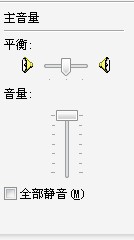
看看有没有静音,要是有点一下 ,再试试看!
2.我们到控制面板中看看一些静音的设置有没有打开了:再来试试看看。
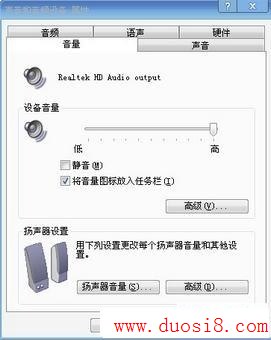
3.要是都还不行,我们不要在这个上想办法了到 这个图标上,右击属性,打开音量控制点击选项出现
这个图标上,右击属性,打开音量控制点击选项出现
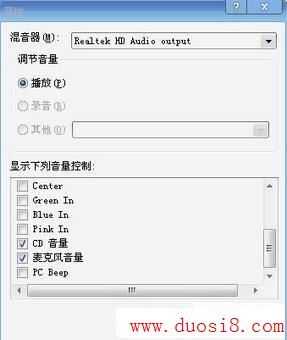
点上麦克风音量找个选项,再确定!

4.这个时候音量控制中会出现一项麦克风音量:把静音这个项目去掉;再试试;
现在不出意外可定能解决问题的,要是再不行,就试试卸载QQ版本,装上新的版本;
,qq语音不能说话解决办法【图解】
- ·上一篇:解决在Word中插入图片不按原始大小显示(变大模糊)的方法
- ·下一篇:让DNS服务器支持泛域名解析
《qq语音不能说话解决办法【图解】》相关文章
- › qq语音不能说话解决办法【图解】
- › QQ语音聊天配上音乐 教你用VEmotion玩酷
- › QQ视频和QQ语音没有声音怎么办?
- › QQ语音聊天记录备份
- › QQ语音聊天
- › QQ语音问题
- › GIPS加盟,细看QQ语音通话质量
- 在百度中搜索相关文章:qq语音不能说话解决办法【图解】
tag: 语音 软件技巧,软件技巧大全,电脑学习 - 软件技巧
热门推荐
- · 为何QQ总弹出安全登录验证2则
- · 多媒体升级时常见故障的处理
- · 利用硬盘驱动器号制作防扩散FOXPRO程序
- · 高速视频转换借力CUDA
- · 在KMPlayer中手动切换解码器
- · 如何突破IP加MAC绑定
- · 如何让ACDSee成为默认的图片浏览器
- · SnagIt连续抓以多个窗口
- · SnagIt直接截取灰度图片
- · Nero快速制作精美的光盘封面
- · 完美卸载XP快速卸载顽固软件
- · VoptXP测试驱动器性能
- · VirturlDriver让虚拟光驱开机时自动加载
- · 通过递归调用来搜索文件
- · AutoCAD复制粘贴图纸导致死机
- · 监控软件导致QQ无法登录
- · 提高WindowsXP启动速度的方法
- · Office 2007无法正常卸载怎么办
- · 如何用批处理一次建立或删除多个目录
- · 教你Windows百毒不侵的13个妙招
- · ATI显卡在线看电影时花屏应该如何解决
